
【Gmail】スマート機能について詳しく解説!無効にする方法を紹介
Contents[OPEN]
【Gmail】「スマート機能」と一緒に「パーソナライズ」を使いこなそう!
Googleの複数のサービスを個人に最適化すると、どのようなことができるのでしょうか?
機能を有効に設定することで活用できる使い方をいくつかご紹介していきます。
カレンダーの予定をカンタンに作成♪
「スマート機能とパーソナライズ」を有効にすると、Gmailで予定に関するメールを受信した時に、自動的にカレンダーに追加することが可能になります。
Gmailで自動的にカレンダーに予定を追加するには、カレンダーの設定で「Gmailから予定を作成」を選び「Gmailからの予定を表示する」を有効にしておく必要があります。
リマインダーとの連携もできる
リマインダーは、時間が近づいたときに予定を通知してくれる機能です。
スマート機能の利用を許可することで、ChatやMeet、カレンダーの予定をお知らせしてくれます。
Google Mapとの連携ってどんな感じ?
Gmail、Chat、Meetのデータを使った他のサービスの個人への最適化を有効にすることで、Google Mapにレストランの予約情報を表示することができます。
地図と予約情報を連携することで、食事をしながらの打ち合わせの予定が多い場合にも、予約時間とお店へのアクセスを当時に確認できますよ。
【Gmail】「スマート機能」についての疑問を解決!
スマート機能の利用には、どのようなメリットとデメリットがあるのでしょうか?
使い勝手だけでなく、気になる点や気を付けておきたいことなど、実際に利用する際に知っておきたいことをご紹介します。
「スマート機能」のポップアップ表示がしつこい!
ウェブからGmailを開くと「Gmail、Chat、Meetのスマート機能によるデータの使用を許可してください」とのポップアップが表示されてしつこいと感じることも多いようです。
その場合は、オンもしくはオフのいずれかを選ぶとよいでしょう。
スマート機能については後から設定を変更することもできるので、個人情報について気になるときには、とりあえずオフを選んで使い勝手を試してみることもできます。
Gmail – Google のメール
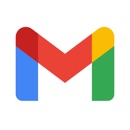
開発:Google LLC
掲載時の価格:無料
Ver:iOS 6.0.220109 / Android Varies with device